Win10系统中打字时光标异常跳动的解决办法
来源:番茄系统家园
时间:2024-04-06 20:54:24 272浏览 收藏
一分耕耘,一分收获!既然打开了这篇文章《Win10系统中打字时光标异常跳动的解决办法》,就坚持看下去吧!文中内容包含等等知识点...希望你能在阅读本文后,能真真实实学到知识或者帮你解决心中的疑惑,也欢迎大佬或者新人朋友们多留言评论,多给建议!谢谢!
最近有小伙伴反馈在使用Win10系统打字时遇到光标频繁无规律移动,导致录入文字位置错乱的问题。为解决这一困扰,今天就为大家带来了Win10系统下打字过程中光标乱跳现象的详细解决方案,下面一起来看看吧。
解决方法:
1、点击左下角任务栏中的"开始",选择"Windows系统"中的"控制面板"打开。
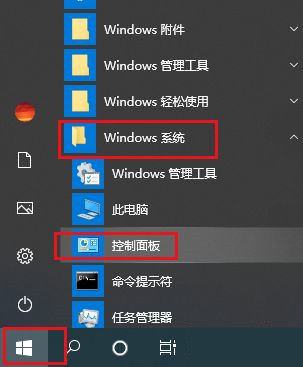
2、进入到新的界面后,将右上角的"查看方式"切换为"大图标"。
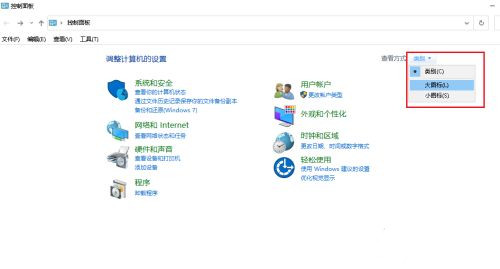
3、接着点击其中的"键盘"选项。
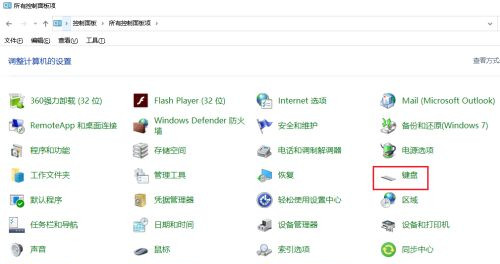
4、然后在打开的窗口中,将"光标闪烁速度"调整到中间或中间偏下的位置,最后点击确定保存即可。
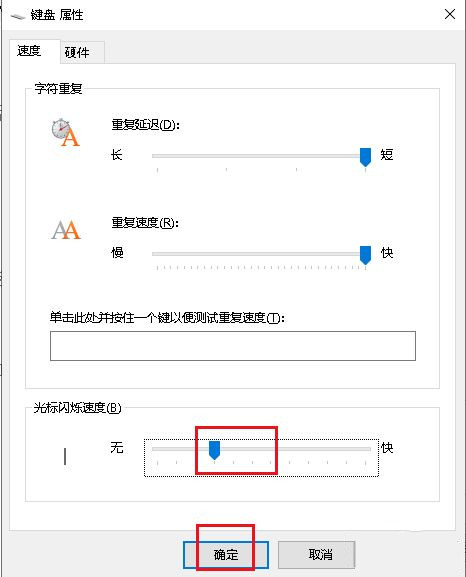
扩展阅读
| 系统设置 | |||
| 设置不待机 | 关闭系统提示音 | Win10刷新桌面很慢 | Win10界面显示不全 |
| 双系统删除 | eng输入法删除 | 字体无法导入 | 单独调整应用声音 |
本篇关于《Win10系统中打字时光标异常跳动的解决办法》的介绍就到此结束啦,但是学无止境,想要了解学习更多关于文章的相关知识,请关注golang学习网公众号!
声明:本文转载于:番茄系统家园 如有侵犯,请联系study_golang@163.com删除
相关阅读
更多>
-
501 收藏
-
501 收藏
-
501 收藏
-
501 收藏
-
501 收藏
最新阅读
更多>
-
467 收藏
-
315 收藏
-
171 收藏
-
210 收藏
-
457 收藏
-
482 收藏
-
220 收藏
-
149 收藏
-
297 收藏
-
177 收藏
-
488 收藏
-
253 收藏
课程推荐
更多>
-

- 前端进阶之JavaScript设计模式
- 设计模式是开发人员在软件开发过程中面临一般问题时的解决方案,代表了最佳的实践。本课程的主打内容包括JS常见设计模式以及具体应用场景,打造一站式知识长龙服务,适合有JS基础的同学学习。
- 立即学习 543次学习
-

- GO语言核心编程课程
- 本课程采用真实案例,全面具体可落地,从理论到实践,一步一步将GO核心编程技术、编程思想、底层实现融会贯通,使学习者贴近时代脉搏,做IT互联网时代的弄潮儿。
- 立即学习 516次学习
-

- 简单聊聊mysql8与网络通信
- 如有问题加微信:Le-studyg;在课程中,我们将首先介绍MySQL8的新特性,包括性能优化、安全增强、新数据类型等,帮助学生快速熟悉MySQL8的最新功能。接着,我们将深入解析MySQL的网络通信机制,包括协议、连接管理、数据传输等,让
- 立即学习 500次学习
-

- JavaScript正则表达式基础与实战
- 在任何一门编程语言中,正则表达式,都是一项重要的知识,它提供了高效的字符串匹配与捕获机制,可以极大的简化程序设计。
- 立即学习 487次学习
-

- 从零制作响应式网站—Grid布局
- 本系列教程将展示从零制作一个假想的网络科技公司官网,分为导航,轮播,关于我们,成功案例,服务流程,团队介绍,数据部分,公司动态,底部信息等内容区块。网站整体采用CSSGrid布局,支持响应式,有流畅过渡和展现动画。
- 立即学习 485次学习
